検索の際には、ウォッチの音声入力やキーボードを使って、キーワードを入力すればOKです。
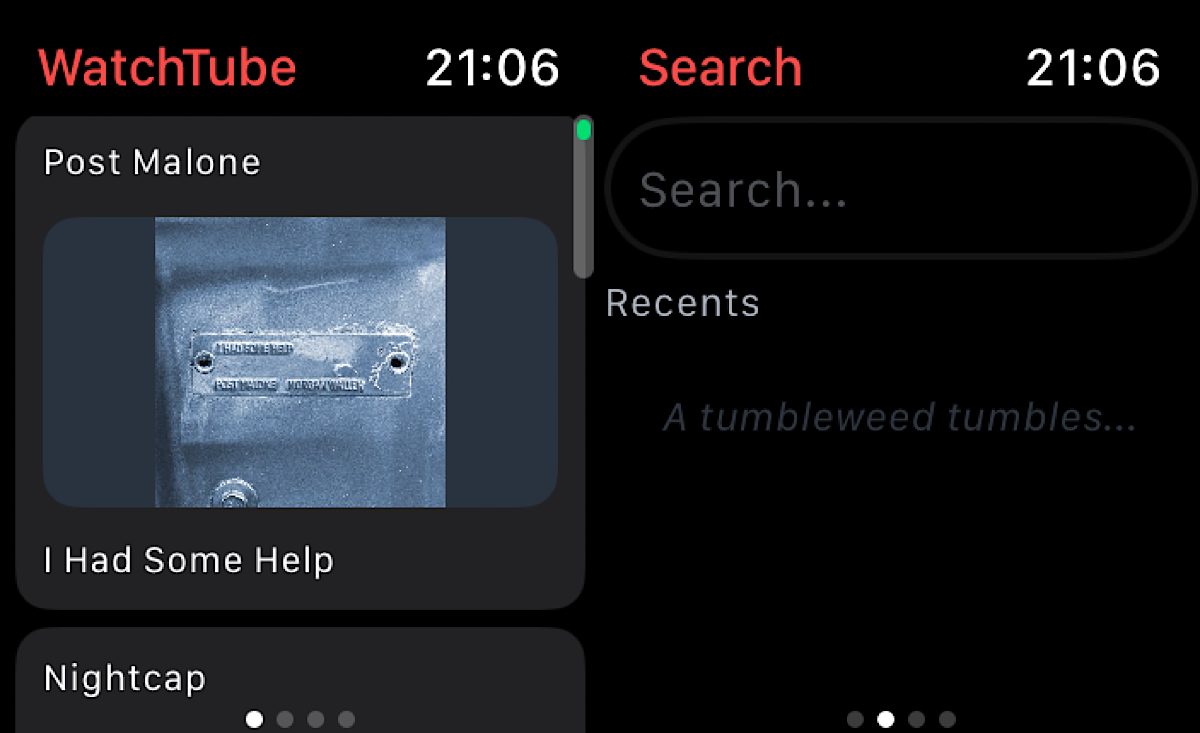
▲アプリが起動したらコンテンツのレコメンドが表示されるものの日本向けではない(左)。画面を一度左スワイプすると検索画面が開くのでこちらを使おう(右)
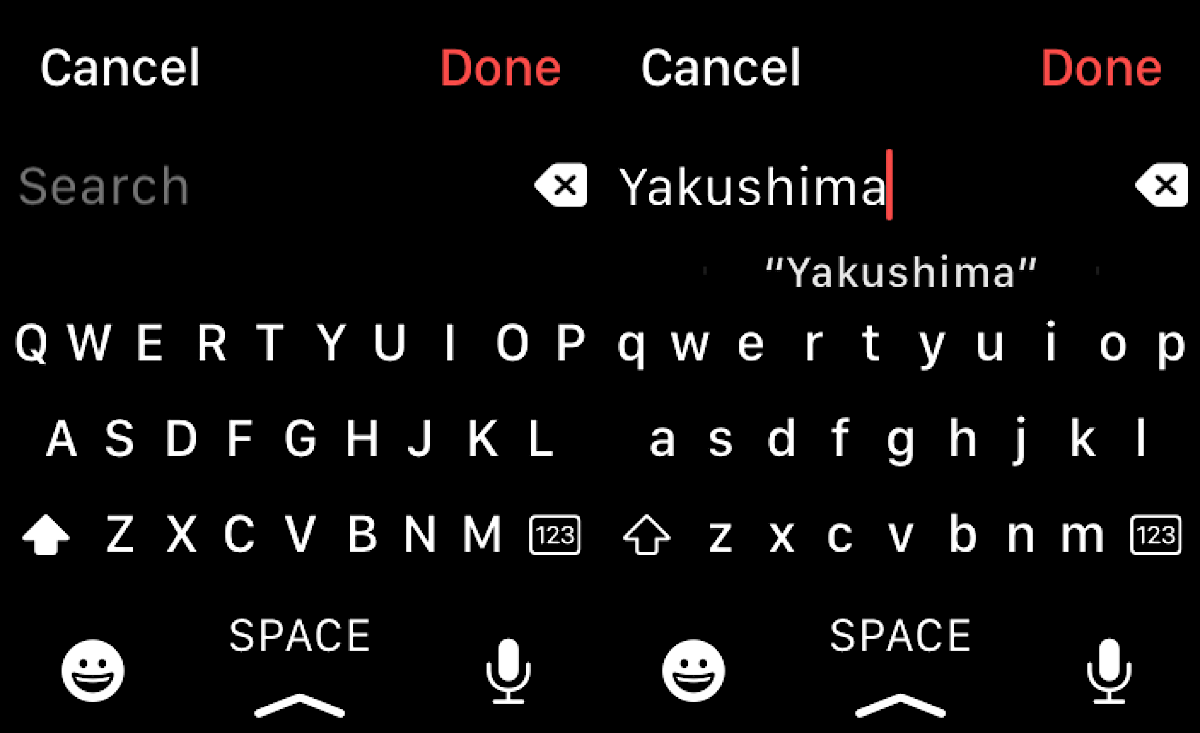
▲キーボードを表示したり、iPhoneのキーボードを連携するなどしてキーワードを入力し、画面右上の「Done」をタップしよう。さらに、レコメンドされる検索の候補から適当なものを選択
ただし、ウォッチ側の入力操作は容易ではないため、ペアリングさせているiPhoneのキーボードを使って、検索キーワードの入力ができることも覚えておきましょう。iPhone側に通知が表示されるので、見逃さないように。
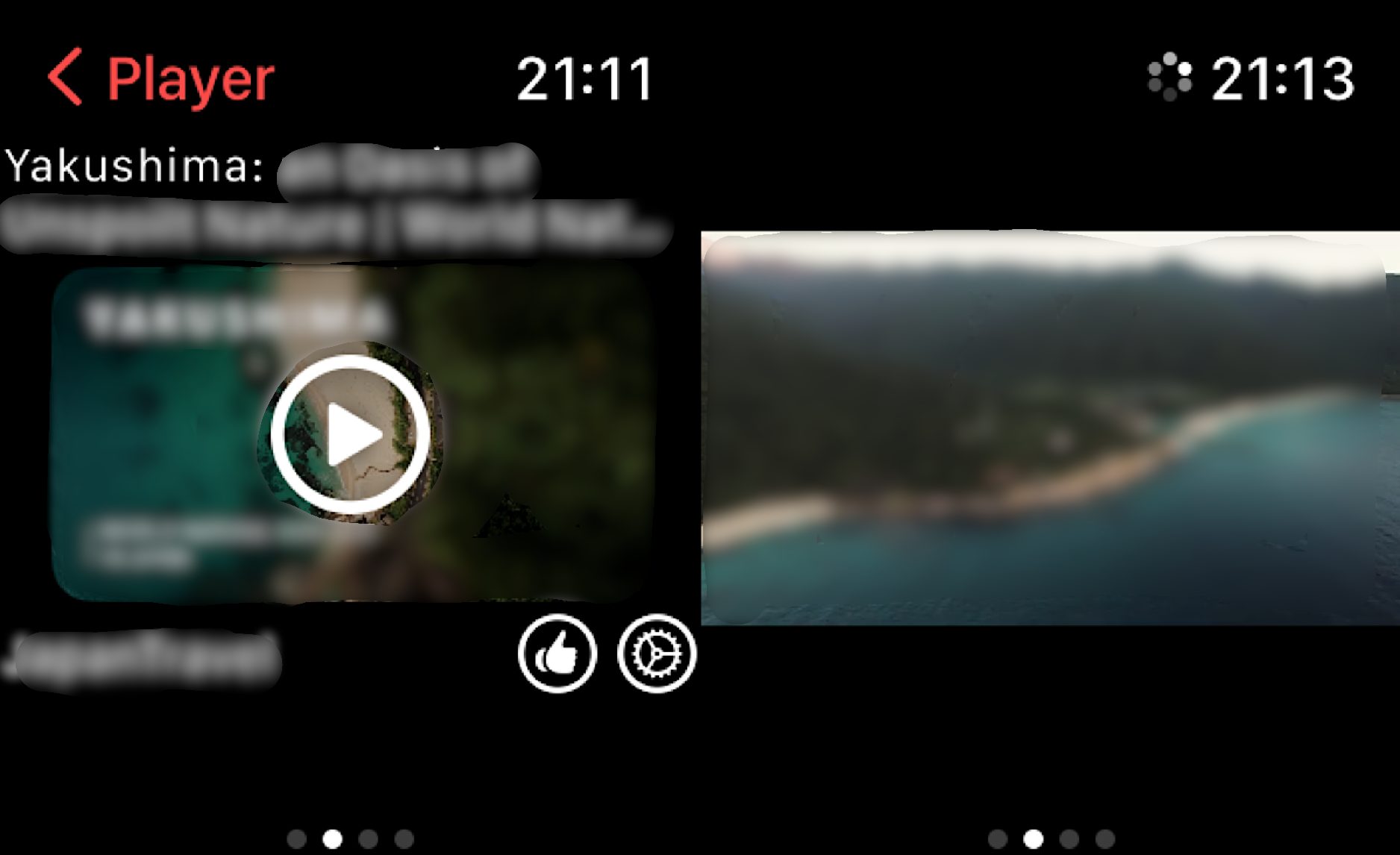
▲表示された候補から動画を選択し、再生アイコンが表示されたらそれをタップすると動画が再生される。この際、音量調整はデジタルクラウンの操作で行える
ちなみに、WatchTubeでは、動画を視聴するだけでなく、チャンネルを登録したり、動画にいいねも付けたりといった操作にも対応しています。
同アプリを使ううえで嬉しいのは、YouTube Premiumを契約していなくても、ウォッチ上でバックグラウンド再生が可能なこと。常時表示をオフにした状態でも、しっかり使えます。ウォッチの画面がスリープして、再生が止まってしまうような不便はありません。
■「WatchTube」を使ってみた印象
Apple Watchでも動画を視聴することはできます。ただし、コンテンツを視聴するデバイスとしてはディスプレイサイズが心許ありません。視聴時に腕をずっと上げていなければいけないことも不便です。
一方で、動画コンテンツの音声をメインに楽しむのはアリ。ちょっとしたワークアウトの際に、レッスン動画を流したり、ウォーキングをしながら英語のフレーズを学んだり、色々な使い方が思い浮かびます。特に、モバイル通信に対応したGPS+ Cellularモデルをお持ちの場合には、屋外ワークアウト中などにも活用しやすいはずです。
しかし、そうなると無理にYouTubeにこだわらず、Podcast等のコンテンツを探しても良いのかな、という気もします。そのため、こうした運用は、普段からYouTubeを好んで観ているという方に、おすすめしやすいと言えそうです。
なお、サウンドについては、ウォッチ本体のスピーカーを活用できますが人がいるシーンでは基本的にはAirPodsシリーズのようなワイヤレスイヤホンを連携させて使うことになるでしょう。Apple Watchだけをお持ちで、ワイヤレスイヤホンが手元にない場合には、この点を留意しておきましょう。
* * *
Apple WatchでYouTubeを観たいーーと思ったことがある人はさほど多くないかもしれません。しかし、アプリの使い方さえ把握しておけば、意外と手持ち無沙汰な時間を潰すのに役立つことでしょう。対応機器が手元にある方は、この機に試してみてください。
<文/井上 晃>
 井上 晃|スマートフォンやタブレットを軸に、最新ガジェットやITサービスについて取材。Webメディアや雑誌に、速報、レビュー、コラムなどを寄稿する。X
井上 晃|スマートフォンやタブレットを軸に、最新ガジェットやITサービスについて取材。Webメディアや雑誌に、速報、レビュー、コラムなどを寄稿する。X
【関連記事】
◆Apple Watchを土屋鞄の専用レザーバンドで上品な印象にしよう
◆ゴールデンコンセプトの限定ケースでApple Watchを人とは違う超個性的な1本に
◆Apple Watchバンドたくさん持ってるならズラッと並べて飾って保管してみない?
- 1
- 2


















